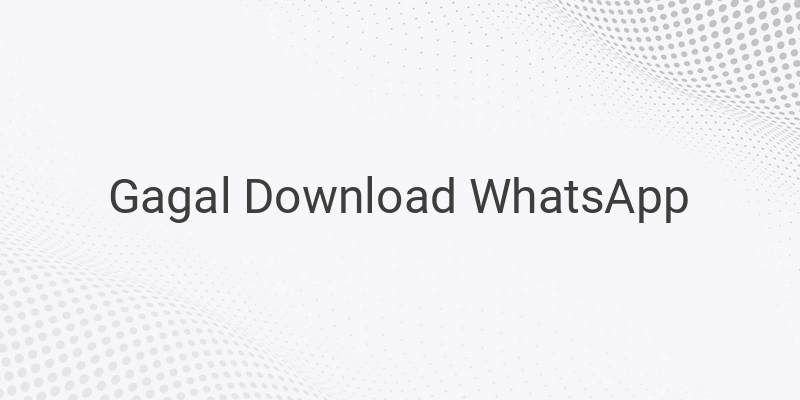Pernah ga sih dari kalian saat mendownload aplikasi Whatsaap ternyata tidak bisa diunduh dan bermasalah saat dipakai? Hal ini tentu harus dicari solusinya. Apalagi bagi Kalian yang sangat membutuhkan aplikasi WhatsApp ini untuk berkomunikasi sama rekan kerja ataupun dengan teman.
Di bawah ini kami akan membahas beberapa cara mengatasi Whatsapp tidak dapat didownload dari Playstore agar kalian tetap terjaga berkomunikasi dengan rekan kerja ataupun dengan teman.
A. Masalah Umum Tidak Bisa Download WhatsApp Dari Playstore
Berikut ini adalah masalah umum mengapa tidak bisa mendownload whatsapp dari playstore diantaranya :
1. Ruang Penyimpanan Handphone Tidak Cukup
Masalah ini disebabkan karena memori penyimpanan ponsel kamu yang tidak cukup untuk mengunduh aplikasi WhatsApp. Jika masalah ini terjadi, biasanya akan terdapat notifikasi yang mengarah untuk menghapus beberapa file atau aplikasi dari ponsel.
2. WhatsApp Tidak Kompatibel Dengan Versi Android
Untuk versi handphone keluaran terbaru, masalah kompatibilitas sangat jarang terjadi. Namun, tidak menutup kemungkinan masalah ini bisa juga muncul karena bug pada aplikasi WhatsApp itu sendiri atau pada sistem Android handphone kalian.
3. Proses Install Yang Tiada Ujung
Masalah ini terjadi saat pemasangan aplikasi WhatsApp, prosesnya itu berjalan terus menerus tanpa selesai karena disebabkan oleh koneksi Internet tidak stabil.
B. Cara mengatasi Tidak Bisa Download WhatsApp Dari Playstore
Berikut ini beberapa cara yang bisa dicoba oleh kalian untuk mengatasi permasalahan diatas :
1. Cek Kestabilan Koneksi Internet
Yang dilakukan pertama kali oleh kalian adalah cek koneksi Internet yang terhubung di handphone Kamu. Jika koneksi kamu sedang buruk dan tidak stabil, itu sering terjadi kalau WhatsApp tidak bisa di-download. Nah untuk proses download aplikasi di Playstore itu membutuhkan kecepatan koneksi internet minimal 1 Mbps. Jadi kalau koneksi internet Kamu ada di bawah itu, disarankan segera ganti provider atau sambungkan ke Wifi yang koneksinya cepat dan stabil.
2. Kosongkan Media Penyimpanan Handphone
Kosongkan media ini menghapus file yang menurut kamu kurang penting, dan diperhatikan juga jangan dihapus semua minimal memori internal handphone yang tersedia cukup untuk mengunduh aplikasi WhatsApp serta data-datanya saat sudah terpasang. Untuk ukuran aplikasi WhatsApp sendiri sekitar 20 atau 30 Mb saja sebenarnya. Tetapi setelah digunakan untuk mengirim dan menerima pesan ataupun panggilan, ukurannya yang disimpan dalam memori akan semakin besar. Oleh karena itu, perlu disisakan ruang penyimpanan internal. Kamu juga bisa pilih beberapa aplikasi yang sangat jarang dibuka dan tidak terlalu berkepentingan.
3. Membersihkan Data Playstore
Ini tidak hanya berlaku saat Kamu gagal download aplikasi WhatsApp aja. Namun, Kamu juga bisa mencobanya jika gagal men-download aplikasi apapun lewat Playstore. Tujuan untuk melakukan pembersihan data Playstore ini adalah untuk mengatasi agar tidak error atau bug. Karena bisa jadi masalah dari tidak bisa download WhatsApp disebabkan oleh bug pada aplikasi Playstore. Nah, untuk menghapus data Playstore, caranya sangatlah mudah seperti yang ada di bawah ini:
- Pertama, Buka menu pengaturan di handphone Kamu.
- Lalu, klik aplikasi lalu cari dan buka yang Google Play Store.
- Setelah itu, di dalam jendela info aplikasi silahkan klik ke penggunaan memori.
- Terakhir, silahkan klik hapus chace atau hapus data.
Jika sudah dilakukan semuanya silahkan kalian tutup menu pengaturan dan coba buka kembali Playstore lalu coba install lagi aplikasi WhatsApp.
4. Atur Ulang Waktu dan Tanggal
Dengan mengatur ulang waktu dan tanggal juga bisa mengatasi Whatsapp yang tidak dapat kirim gambar. Untuk masalah WhatsApp tidak bisa di download dari Playstore, dengan mengatur ulang waktu dan tanggal dengan tujuan untuk mengatasi error pada koneksi Internet. Untuk mengatur ulang waktu dan tanggal di hp Android, caranya juga sangat mudah seperti berikut ini:
- Pertama, Kamu buka menu pengaturan.
- Lalu, masuk ke pengaturan tambahan.
- Selanjutnya pilih pengaturan tanggal dan waktu.
- Terakhir silahkan kalian ikuti pengaturan waktu dan tanggal seperti gambar di atas.
Dari masing-masing merek hp mungkin saja memiliki tampilan antar muka handphone yang berbeda-beda. Gambar di atas adalah tangkapan layar dari menu pengaturan pada hp Oppo A5s. Adapun kalau Anda menggunakan hp merek lain, maka silahkan sesuaikan saja pengaturan waktu dan tanggal nya sesuai antarmuka pada ponsel Anda.
5. Perbaiki Kode Error Dari Playstore
Masalah dalam kode error dari playstore jarang kami temukan permasalahan tersebut, ternyata saat proses mengunduh dan install aplikasi dalam Playstore gagal, maka akan muncul pesan error yang berisikan angka. Angka tesebut dikenal dengan kode error yang terdiri dari berbagai macam ragam contohnya 101, 919, 498, dan 490. Untuk kode error saat download Whatsapp dari playstore adalah 490. Jadi misalkan Kamu menemukan kode error itu artinya pemakaian data pada latar belakang untuk Playstore perlu diaktifkan.
Berikut ini cara untuk mengaktifkan pemakaian data saat Playstore berjalan di background sistem :
- Pertama, buka terlebih dahulu menu pengaturan.
- Lalu, Masuk ke manajemen aplikasi.
- Setelah itu, cari dan klik Playstore.
- Kemudian pada jendela informasi apl silahkan klik status penggunaan data.
- Terakhir, pastikan Kamu mengaktifkan togle gunakan data latar belakang seperti gambar di atas.
Setelah itu kalian coba download lagi WhatsApp di Playstore. Setelah perbaikan diatas seharusnya kode error tidak akan muncul lagi dan proses install aplikasinya berjalan normal kembali.
6. Download WhatsApp Lewat Situs Resmi
Jika cara diatas sudah kalian coba dan masih belum bisa juga mengatasi gagal download aplikasi WhatsApp dari Playstore, kami menyarankan untuk download lewat web resminya. Ternyata cara ini pada beberapa pengguna berhasil menginstall aplikasi Whatsapp kembali.
Bagi kalian yang belum tahu, web resmi untuk mendownload WhatsApp bisa dicoba di alamat url ini: https://www.WhatsApp.com/android. Nanti akan terbuka halaman download Whatsapp dan Kamu tinggal klik tombol unduh WhatsApp untuk memulai pengunduhan. Setelah itu file aplikasi WhatsApp berhasil diunduh, selanjutnya silahkan kalian install seperti biasa sampai prosesnya selesai.
Namun, pada beberapa pengguna mungkin akan muncul pesan permintaan izin instalasi dari sumber tak dikenal. Untuk cara mengatasinya, Kamu hanya perlu mengaktifkan pilihan install apps from unknown sources melalui menu pengaturan ponsel.
7. Unduh WhatsApp Lewat Web Aplikasi Lain
Sebenarnya untuk cara ini tidak direkomendasikan banget karena aplikasi yang diunduh dari luar Playstore dan situs resmi WhatsApp tidak menjamin akan bebas virus. Tetapi jika Kamu tetap ingin mencoba karena sangat dibuthukan aplikasi WhatsApp, Kamu bisa unduh file aplikasi WhatsApp dari beberapa situs seperti Apkmirror, Aptoide, Apkpure dll.
Setelah aplikasi sudah berhasil di download, Kamu dapat mengulangi cara install WhatsApp seperti pada langkah keenam yang ada di atas. Tetapi diingatkan kembali, pastikan file apk yang Kamu download sudah bebas virus sebelum di-install. Caranya bisa denga scan file tersebut menggunakan aplikasi antivirus di handphone kalian.
Demikianlah pembahasan dari saya mengenai cara mengatasi whatsapp tidak dapat didownload dari playstore. Semoga dengan adanya artikel ini dapat membantu kalian dan dapat bermanfaat, Terimakasih.